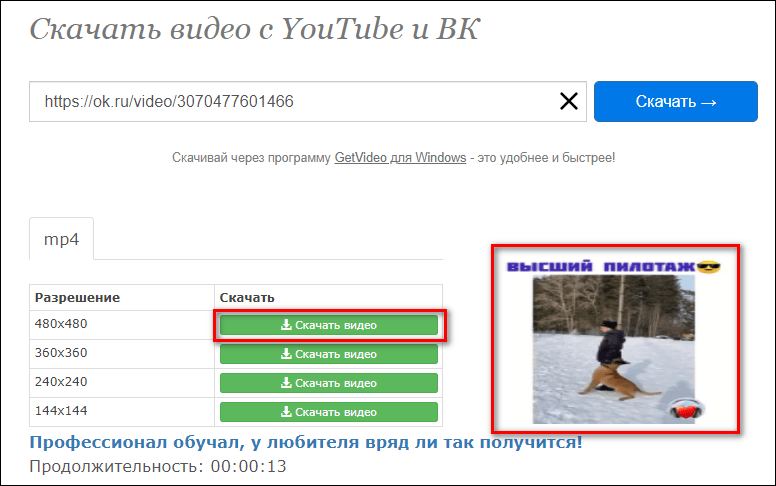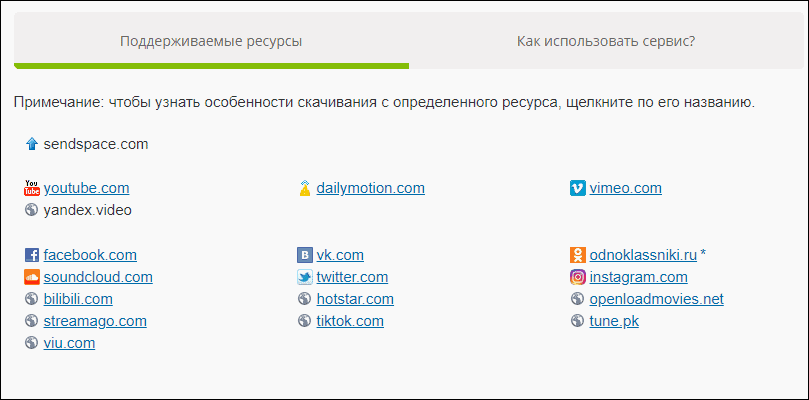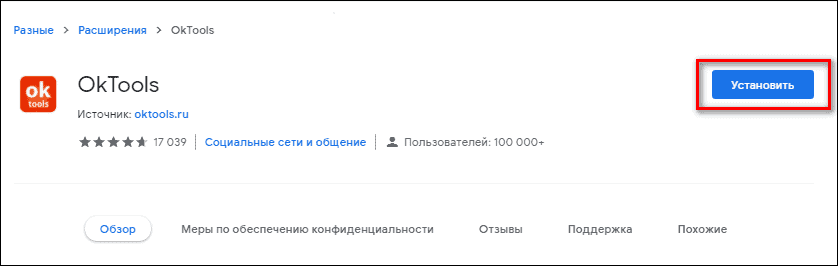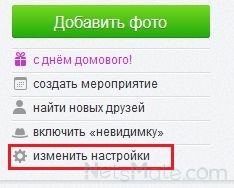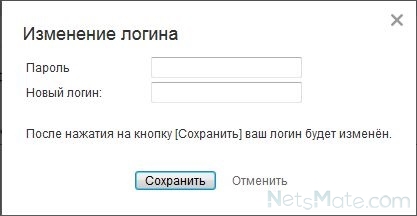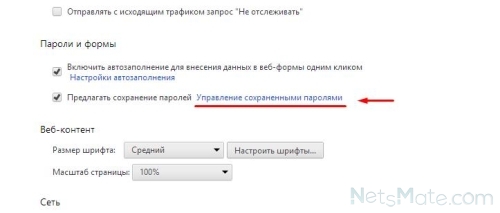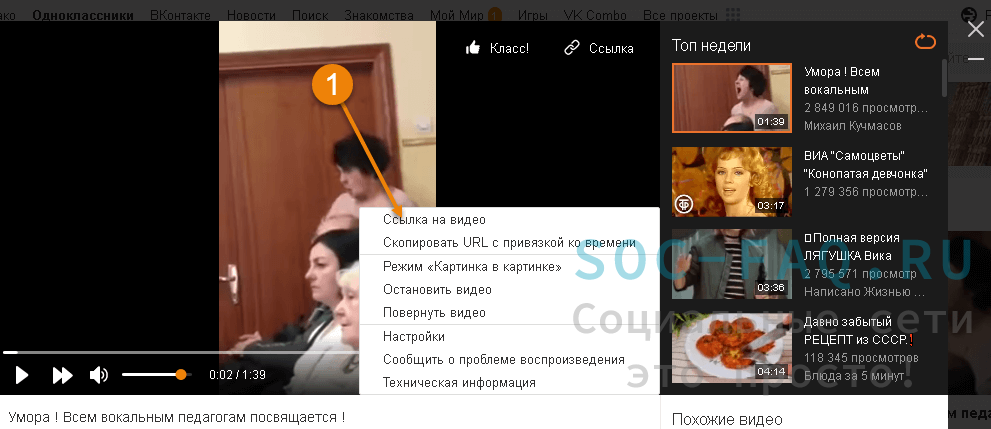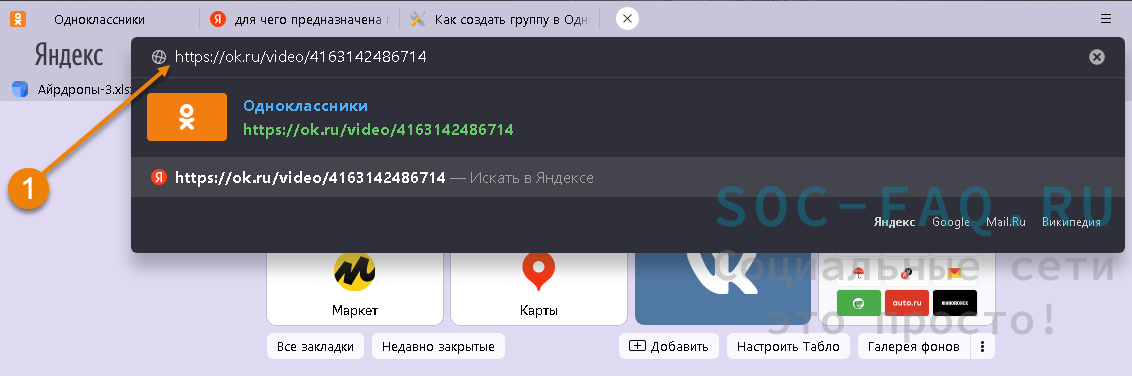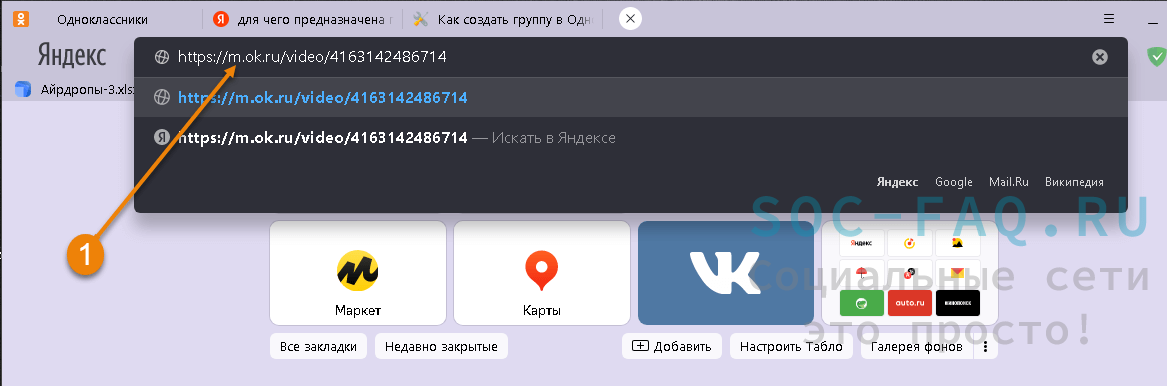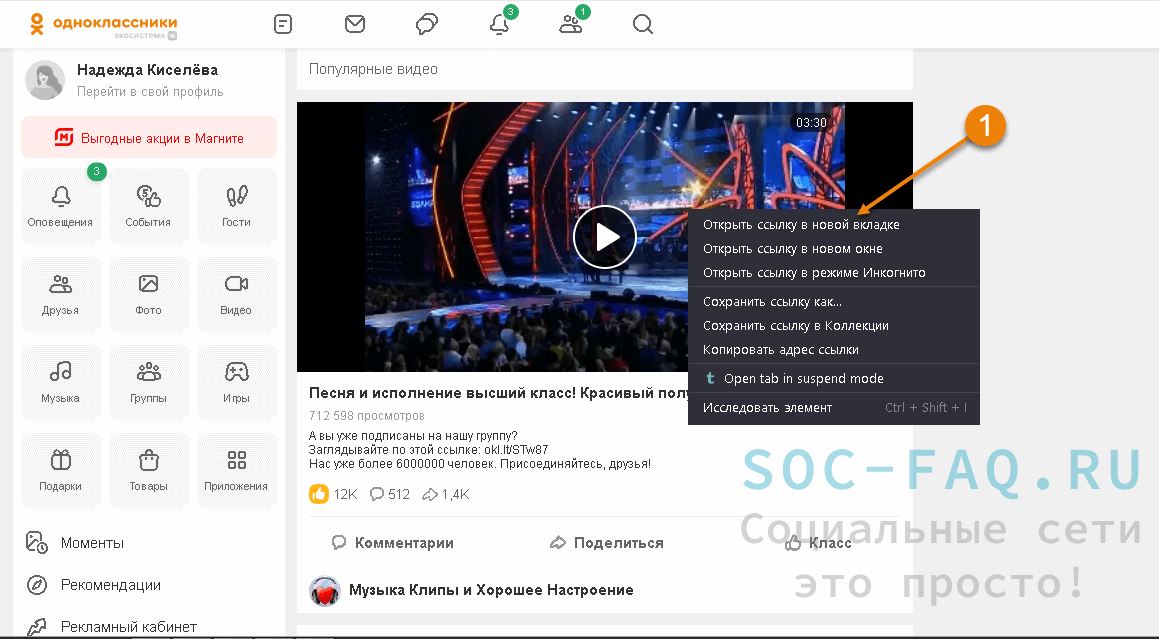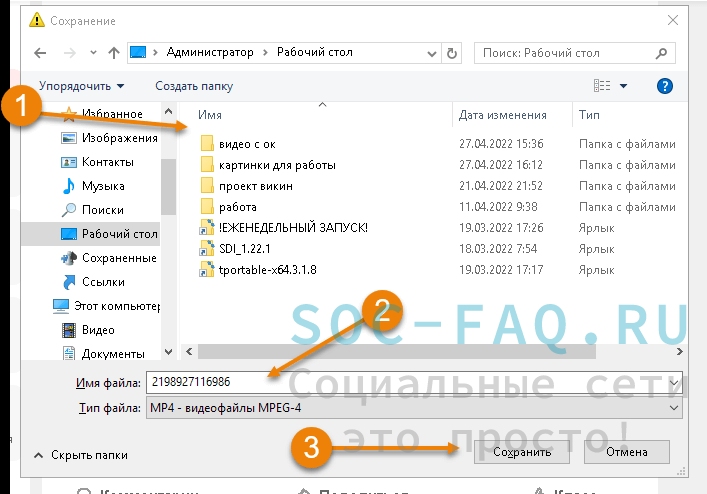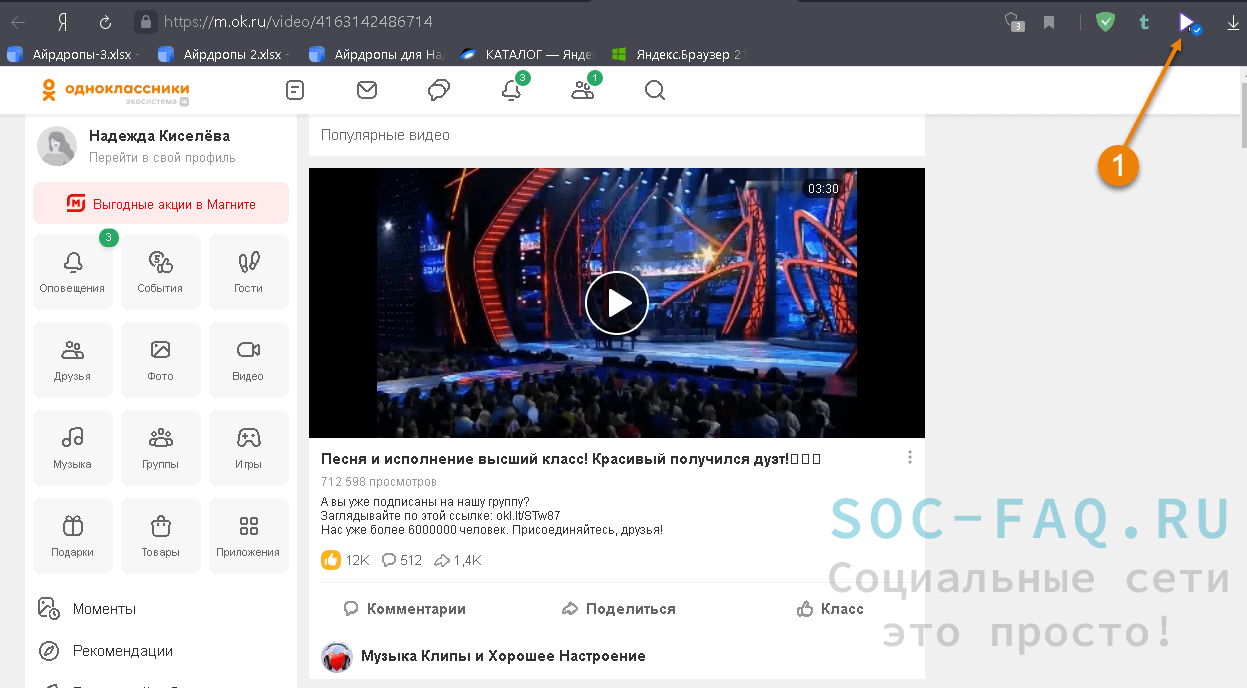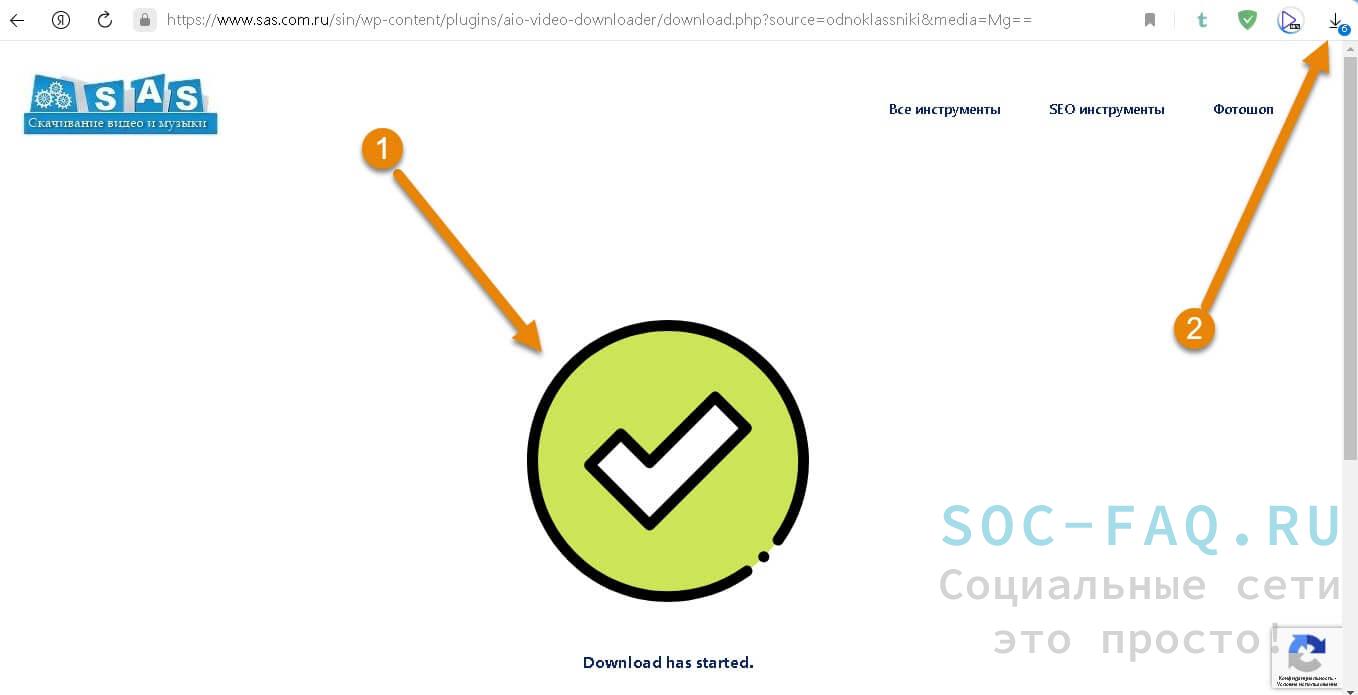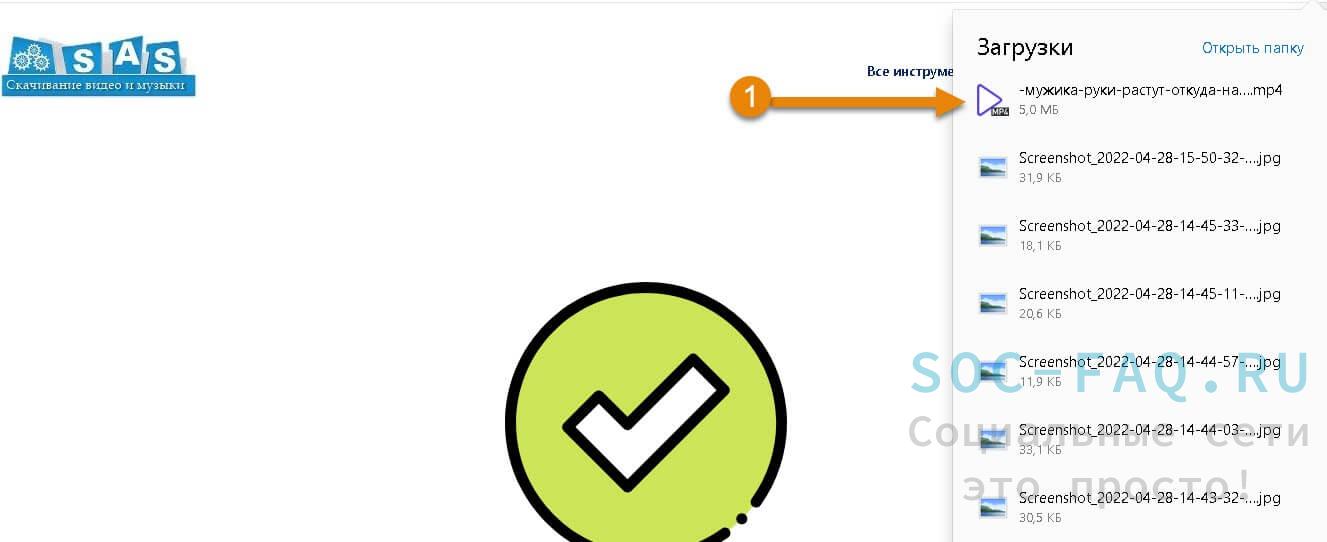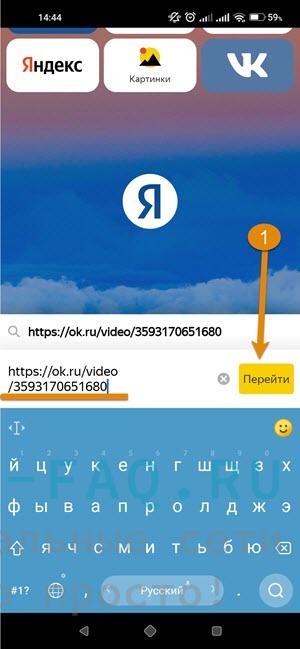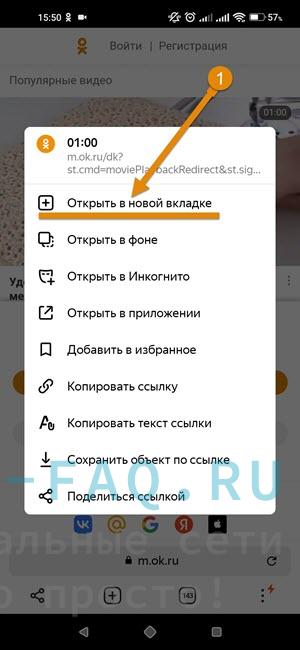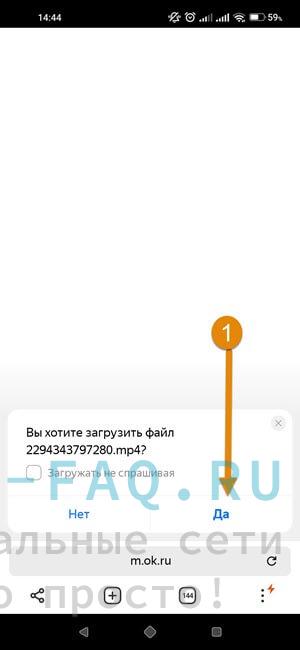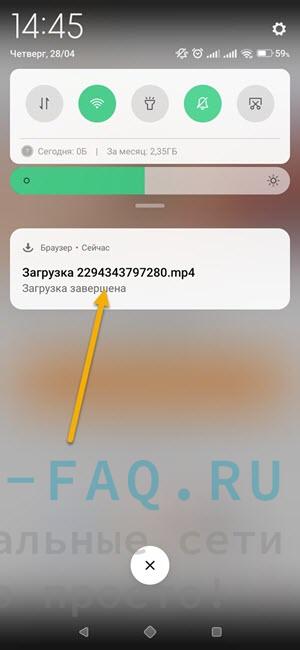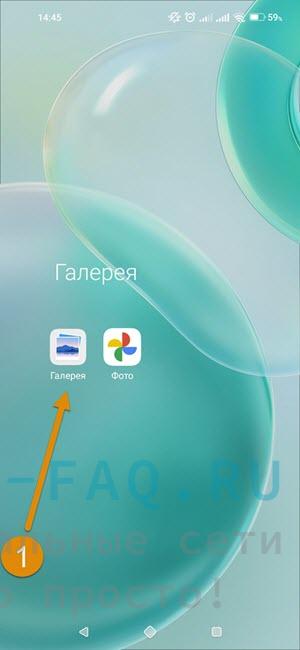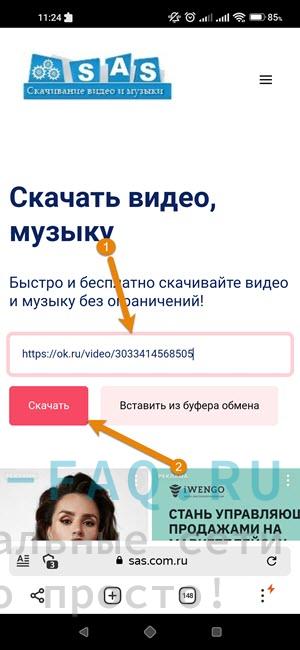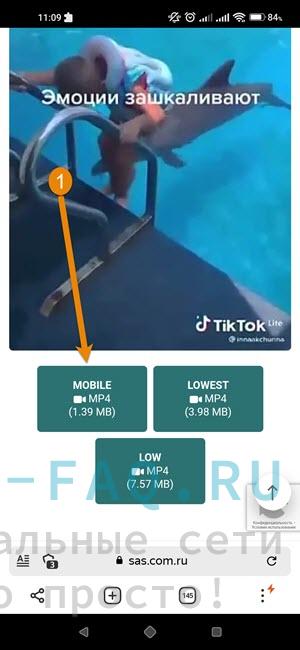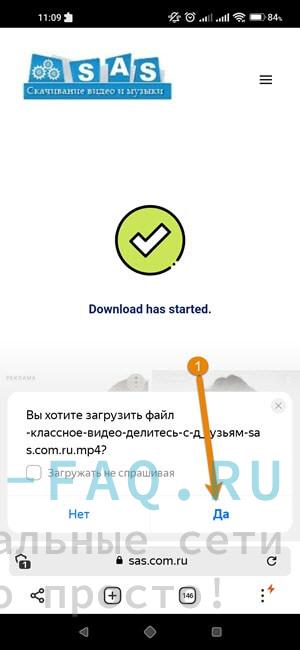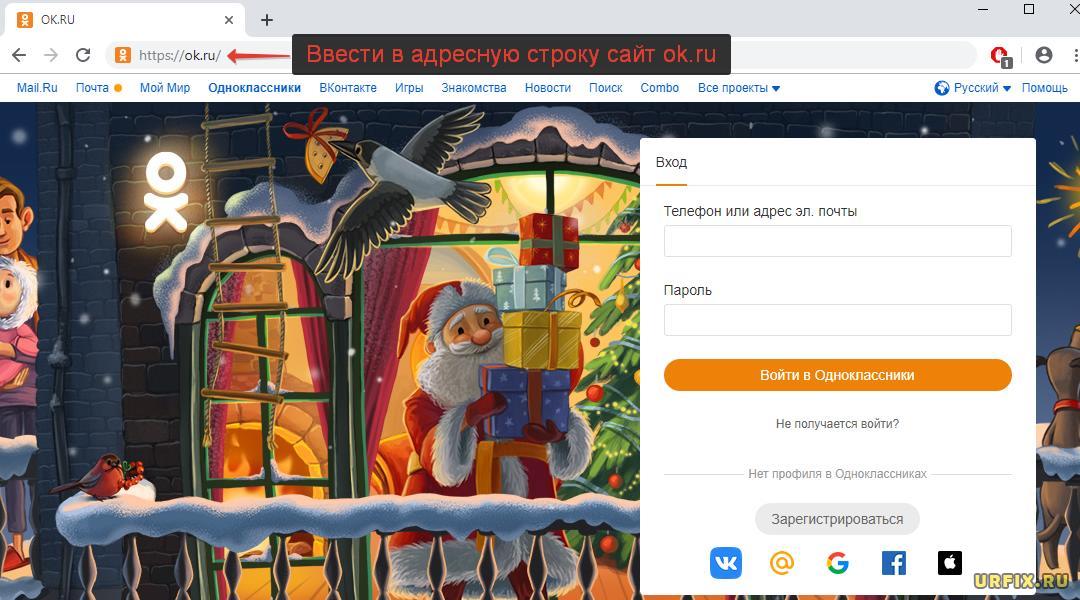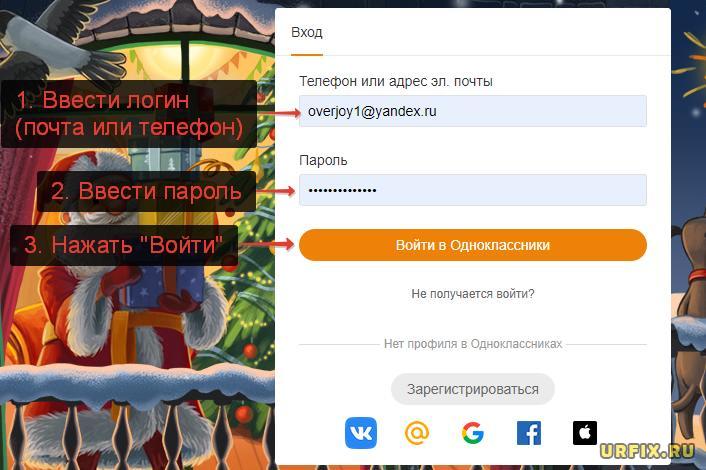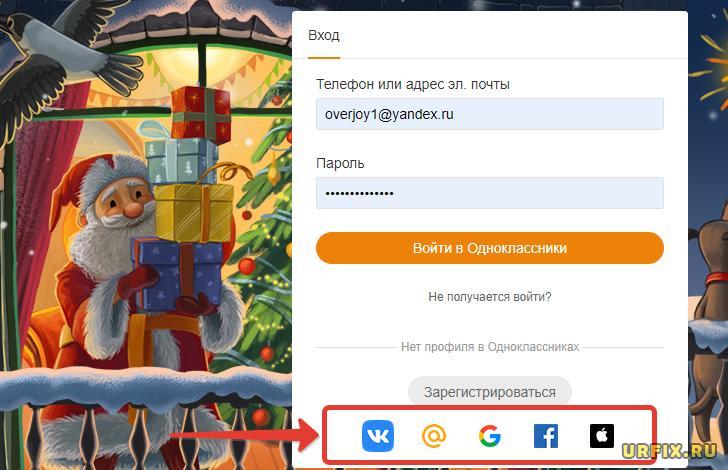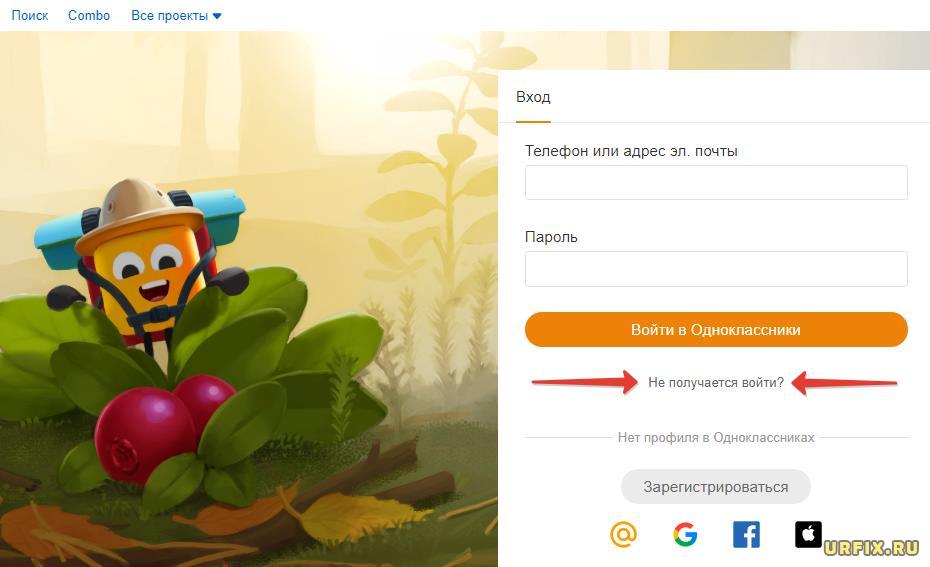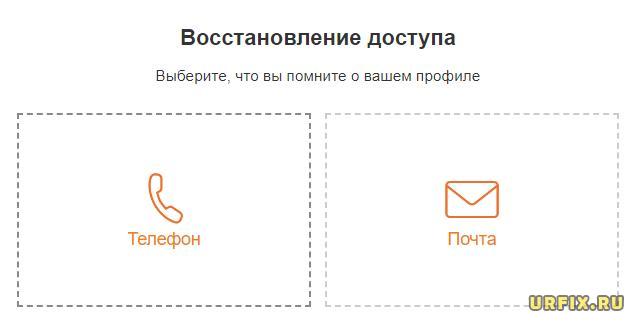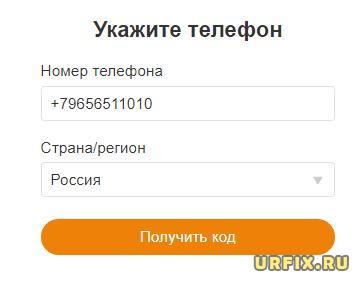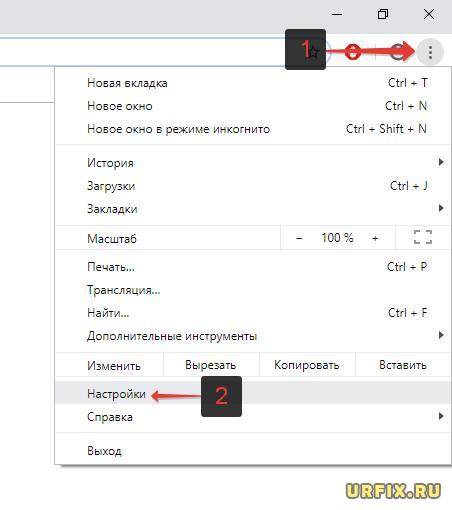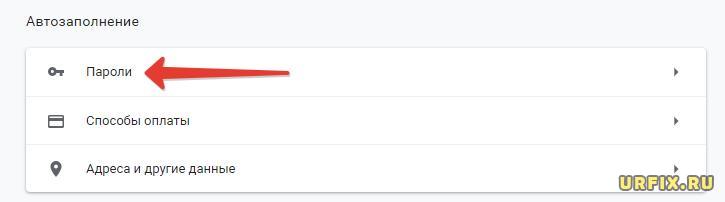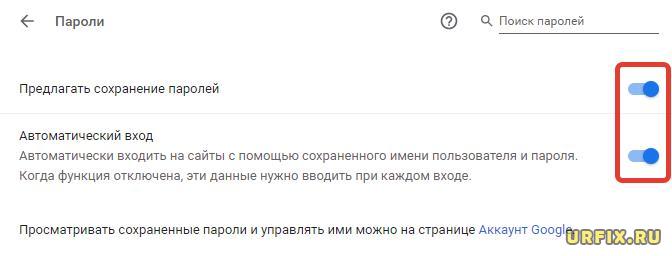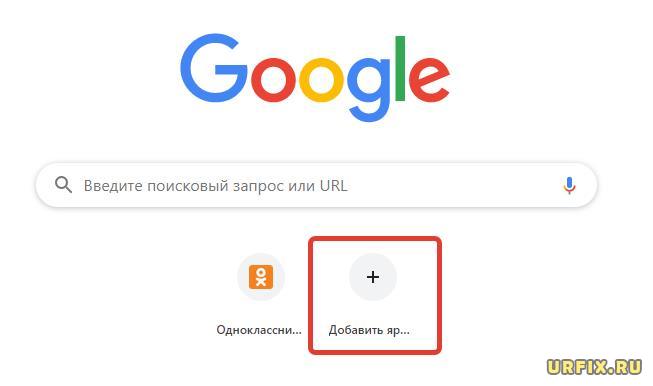На сайте ok.ru много интересных видеороликов, клипов и фильмов. Для их просмотра нужен интернет, но он не всегда есть на устройстве. Для офлайн-просмотра нужно скачать видео с Одноклассников – на телефон или компьютер, в виде отдельного файла. Способов загрузки несколько: специальные сайты (онлайн-сервисы), мобильная версия ok.ru, мобильные приложения.
Содержание
- Как скопировать ссылку на видео в Одноклассниках
- Скачать видео на ПК: мобильный вариант сайта, онлайн-сервисы, расширения для браузера
- Мобильная версия сайта Одноклассников
- Сервис Get Video
- Расширение SaveFrom.net
- Расширение OkTools
- Скачать видео на Android: специальные мобильные приложения
- Odnoklassniki Video Downloader
- Скачать видео с OK.ru
- Ok.Ru Downloader
Как скопировать ссылку на видео в Одноклассниках
Чтобы онлайн-сервис скачал видео, ему нужно предоставить ссылку на ролик. Скопируйте адрес видео в буфер обмена, а затем вставьте его в нужное поле в онлайн-сервисе.
Как скопировать ссылку в браузере на ПК:
- Запустите нужное видео в Одноклассниках. Нажмите на кнопку «Ссылка» в правом верхнем углу плеера.
- Либо кликните правой кнопкой мыши по плееру. В меню выберите «Ссылка на видео».
- Откроется дополнительное окно с адресом ссылки. Нажмите на кнопку «Копировать ссылку». Адрес отправится в буфер обмена.
Более простой способ – нажать левой кнопкой мыши на адресную строку браузера. Программа сразу выделит адрес ролика. Нажмите на выделенную ссылку правой кнопкой и выберите «Копировать». Либо зажмите комбинацию клавиш Ctrl + C.
Только следует учитывать, что при просмотре ролика в ленте, чтобы получить правильную ссылку нужно сначала перейти в широкоэкранный режим с помощью кнопки в правом нижем углу плеера.
Как скопировать ссылку в мобильной версии сайта:
- Откройте видео, которое хотите сохранить.
- Нажмите на три точки справа внизу.
- В меню выберите «Скопировать ссылку». На экране телефона появится уведомление о том, что адрес отправлен в буфер обмена.
Как скопировать ссылку в «Одноклассниках» на Андроид:
- Запустите приложение. Откройте ролик, который хотите скачать.
- Нажмите на три точки в правом верхнем углу плеера.
- В меню выберите «Копировать ссылку».
Скачать видео на ПК: мобильный вариант сайта, онлайн-сервисы, расширения для браузера
Адрес скопирован – можно приступать к загрузке видео. В этом разделе рассмотрим не только онлайн-сервисы, но и расширения для браузера.
В случае расширений адрес копировать не нужно. Мини-программа встроит в видеоплеер специальную кнопку – нажмите на нее, чтобы начать загрузку.
Мобильная версия сайта Одноклассников
Вместо сторонних сервисов можно использовать сам сайт Одноклассников, в частности его мобильную версию.
Несколько манипуляций – и видео окажется на вашем компьютере:
- Откройте видео, которое хотите скачать.
- Отредактируйте ссылку на ролик в адресной строке браузера. Для этого перед названием сайта «ok.ru» вставьте два символа «m.». Это будет адрес того же видео, только в мобильной версии сайта.
- Нажмите «Enter», как закончите редактировать. Откроется мобильный вариант страницы с роликом.
- Не запуская видео, нажмите правой кнопкой мыши на экран плеера. В меню выберите «Открыть в новой вкладке». Браузер тут же начнет загрузку ролика. Далее ищите видео в папке «Загрузки» на жестком диске ПК. Либо в любой другой папке, если вы меняли каталог для скачивания в настройках браузера.
Сервис Get Video
Сайт Get Video предлагает загрузить видео с ВКонтакте или YouTube. Не переживайте – ролики с Одноклассников он тоже успешно скачивает.
Плюс сервиса – здесь можно выбрать качество видео. Чем выше качество, тем больше объем у файла, который вы загружаете. Если скорость интернета плохая, можно выбрать более низкое разрешение.
Перейду к инструкции:
- Откройте сайт Get Video. Вставьте в верхнее поле заранее скопированную ссылку. Для этого зажмите комбинацию клавиш Ctrl + V (для Windows). Либо нажмите на поле правой кнопкой – в меню выберите опцию «Вставить».
- Сервис начнет автоматический поиск видео. Подождите, пока он завершится.
- В итоге появится картинка из видео – так вы убедитесь, что загружаете именно тот ролик, который хотите. Справа от изображения будет таблица с разрешениями видео. Выберите подходящий для вас вариант. Нажмите на соответствующую кнопку «Скачать видео». Браузер начнет загрузку.
Расширение SaveFrom.net
SaveFrom.net – это не только расширение, но и онлайн-сервис. Универсальный инструмент для загрузки видео и музыки с самых разных источников. Полный список ресурсов представлен в нижней части сайта SaveFrom.
С Одноклассниками работает только фирменное расширение сервиса. Напрямую через сайт загрузить видео не получится. Установить плагин можно на отдельный браузер или сразу на все.
Для Opera и Яндекс.Браузера порядок действий один:
- Перейдите в магазин расширений addons.opera.com. Нажмите на кнопку «Добавить в Яндекс Браузер/Opera».
- Подтвердите загрузку мини-программы в дополнительном окне.
- Подождите несколько секунд, пока установка завершится. В итоге в правом верхнем углу экрана появится значок SaveFrom и уведомление о том, что плагин успешно установлен и работает.
- Откройте видео в Одноклассниках. Для скачивания ролика нажмите на стрелку в левом верхнем углу плеера. Либо кликните по слову «Скачать» под плеером.
- Выберите качество видео, которое вас устроит. Браузер начнет загрузку.
Как установить расширение в Mozilla Firefox:
- Откройте магазин Firefox.
- Нажмите на кнопку «Добавить в Firefox».
- Появится маленькое окно поверх браузера. Кликните «Добавить». Браузер скачает и установит расширение.
- В правом верхнем углу возникнет уведомление об успешной установке. Нажмите «ОК».
- Откройте видео в Одноклассниках, нажмите на стрелку в плеере, выберите качество видео, которое вам подходит – браузер загрузите ролик на ПК.
Как установить расширение сразу на все браузеры ПК:
- Откройте сайт SaveFrom.net. Нажмите на вкладку «Установить» вверху.
- Откроется страница для загрузки плагина. Нажмите «Скачать».
- Браузер автоматически начнет скачивать файла для установки. Если загрузка не началась, нажмите на дополнительную ссылку на сайте.
- Запустите загруженный файл: через папку «Загрузки» на жестком диске или через одноименную панель в веб-обозревателе. В Яндекс Браузере ее можно открыть с помощью стрелки вниз в правом верхнем углу. В «Гугл Хром» загруженные файлы отображаются на отдельной панели внизу.
- Примите условия соглашения: нажмите «Accept».
- Убедитесь, что рядом с пунктом «Установить во все браузеры» стоит галочка. Нажмите «Далее».
- Нажмите «Завершить», когда расширение будет установлено.
- Запустите любой браузер. Расширение уже должно быть встроено и включено. Откройте видео в Одноклассниках, которое хотите скачать.
Дополнительные действия для Google Chrome после установки расширения во все браузеры:
- После инсталляции помощника Хром запустится автоматически. Если этого не произошло, откройте браузер сами. Справа вверху появится уведомление, что в браузер встроено новое дополнение «Tampermonkey». Нажмите «Включить расширение».
- На открывшейся вкладке Savefrom.net нажмите на кнопку «Установить».
- На новой странице Tampermoney подтвердите установку расширения «Savefrom.net помощник».
Таким образом, дополнение Savefrom.net совместимо с Opera, Яндекс Браузером и Mozilla Firefox. В Google Chrome расширение тоже работает, но для его установки потребуется больше действий. Дело в том, что в магазине дополнений «Гугл Хром» помощника нет. Нужно дополнительно устанавливать систему Tampermonkey или Chameleon (расширение, которое позволяет Google Chrome использовать мини-программы из магазина addons.opera.com).
Расширение OkTools
Расширение OkTools работает только в Одноклассниках. Это уже видно по его названию. Однако функций здесь больше, чем в SaveFrom.net. Плагин загружает видео и музыку; устанавливает темы, статусы; отправляет открытки, подарки и бесплатные стикеры.
Расскажу, как установить OkTools в Яндекс Браузер и Opera:
- Откройте магазин дополнений для Opera. Нажмите «Добавить в Яндекс Браузер/Opera».
- Подтвердите установку в дополнительном окне.
- Подождите, пока загрузка завершится. В результате в правом верхнем углу появится значок плагина и сообщение об успешной установке.
- Откройте ролик на Одноклассниках. Слева под плеером появится кнопка «Скачать». Нажмите на нее и выберите качество видео. Браузер тут же начнет загрузку.
Дополнение OkTools есть также в фирменных магазинах Google Chrome и Firefox. Нажмите на кнопку «Установить» или «Добавить». А затем подтвердите загрузку дополнения.
Мобильные приложения работают по той же схеме, что и онлайн-сервисы: вам нужно вставить ссылку на видео в специальное поле, а затем запустить скачивание. Минус способа – практически во всех программах нужно смотреть рекламные ролики. Они включаются перед загрузкой каждого видео.
Odnoklassniki Video Downloader
В программе «Odnoklassniki Video Downloader» все максимально просто: вставьте ссылку на видео и нажмите на кнопку «Скачать». Интерфейс практически полностью переведен на русский язык. На главной странице «Home» есть небольшая напоминалка, как пользоваться приложением.
Все скачанные видео помещаются во вкладку «Download». Минус программы – за скачивание видео нужно платить просмотром рекламы. Также в самом интерфейсе программы есть рекламные блоки. Убрать их никак нельзя – платной версии у сервиса нет.
Покажу, как пользоваться приложением:
- Предварительно скопируйте ссылку на видео: в приложении «ОК» либо в мобильной версии сайта Одноклассники.
- Запустите программу. На экране появится уведомление на английском языке. В нем сервис попросит доступ к галерее. Нажмите «ОК».
- Разрешите сам доступ к памяти устройства.
- Нажмите на кнопку «Вставить». Либо зажмите поле для ввода – появится небольшая панель. Нажмите «Вставить».
- Чтобы начать загрузку видео, кликните «Скачать».
- Выберите качество видео.
- Подождите, пока приложение скачает файл. После загрузки автоматически откроется вкладка «Download». В нем будет сохраненное видео. Также ролик появится в отдельной папке в галерее.
Второй способ загрузки через приложение (без копирования ссылки):
- Откройте видео в мобильном приложении «Одноклассники». Нажмите на изогнутую стрелку «Поделиться».
- В меню выберите пункт «Поделиться в другое приложение».
- Выберите «Odnoklassniki Video Downloader».
- Выбранная программа автоматически откроется – в поле уже будет ссылка на нужное видео. Теперь нажмите «Скачать» и выберите формат ролика.
Скачать видео с OK.ru
В программе «Скачать видео с ОК.ru» действуют те же способы для ввода ссылки: ручное копирование и функция «Поделиться» в приложении «Одноклассники». Интерфейс программы также разделен на две вкладки «Download» (для загрузки видео, здесь есть небольшая инструкция по работе) и «Album» (список сохраненных роликов).
Здесь также есть реклама (если пользоваться ей бесплатно): отдельные блоки и ролики перед скачиванием видео. Но в отличие от предыдущей программы эта предлагает купить подписку.
Как работать в приложении:
- Предварительно скопируйте ссылку на видео в Одноклассниках.
- Запустите «Скачать видео с OK.ru». Нажмите «ОК».
- Разрешите приложению доступ к галерее.
- Нажмите «Paste Link», чтобы вставить заранее скопированный адрес. Либо зажмите поле пальцем – выберите «Вставить».
- Кликните «Download».
- Выберите формат видео.
- Приложение предложит купить подписку, чтобы ролики загружались быстрее и без рекламы. Чтобы отказаться от этого предложения, нажмите «Cancel».
- Просмотрите рекламу. Чтобы закрыть объявление, нажмите на крестик слева вверху.
- Подождите, пока скачивание завершится. Ролик появится во вкладке «Album».
Ok.Ru Downloader
Ok.Ru Downloader позволяет выбрать язык интерфейса: русский или английский. Здесь также есть рекламные блоки и ролики (которые открываются перед загрузкой видео). Отключить их нельзя. Платной подписки нет.
Плюс приложения – встроенный плеер, который позволяет смотреть скачанные ролики. Также с помощью программы можно отправить видео другу: через WhatsApp или любой другой мессенджер, установленный на телефоне.
Как пользоваться приложением:
- Запустите программу. Разрешите ей доступ к мультимедиа на вашем устройстве.
- Прокрутите страницу вниз. Нажмите «Change Language».
- Выберите русский язык.
- Вставьте в поле ссылку. Для этого нажмите на одноименную кнопку под строкой. Кликните «Скачать».
- Выберите качество видео. Нажмите «Скачать».
- Просмотрите рекламный ролик.
- Когда загрузка завершится, нажмите «Галерея».
- Откройте видео, которое скачали.
Онлайн-сервисами удобнее пользоваться с компьютера. Расширения подходят, если видео нужно загружать постоянно. Они встраивают в плеер «Одноклассники» специальную кнопку. Нажав на нее, вы запускаете скачивание (предварительно выбрав качество видео). Чтобы загружать видео на телефон, установите специальное приложение. Лучше взять Odnoklassniki Video Downloader – в нем более аккуратный интерфейс и минимум рекламных блоков.
Где хранится логин и пароль в Одноклассниках
Время от времени практически у каждого человека возникает необходимость найти свой логин или пароль от того или иного сайта. Довольно часто — это одна из социальных сетей, поскольку туда заходит практически каждый.
В своем аккаунте вы можете только изменить логин или другие настройки, но текущие там не указаны:
Заходим в настройки аккаунта
Изменение логина
Возможно вы сможете увидеть логин в пункте настроек «Ссылка на профиль», если вы неменяли здесь ничего ранее:
Ссылка на профиль
Теперь давайте посмотрим, еще где хранятся пароли от Одноклассников. Сразу стоит отметить, что тут всё будет зависеть от того, каким браузером вы пользуетесь. Однако это все сработает, если вы не отключали автозапоминание паролей. Итак, начнем по порядку.
Где хранятся пароли в Google Chrome
Заходим в меню браузера. Находим и нажимаем на кнопку «Настройки».
Переходим в настройки
Там нажимаем на «Показать дополнительные настройки».
Отображаются дополнительные настройки
В разделе «Пароли и формы» необходимо выбрать «Управление сохраненными паролями». Там будут отображены пароли от всех сайтов, куда вы заходили. Остается только найти, какой пароль в Одноклассниках.
Строчка с нужными данными для входа
С другими браузерами всё происходит аналогично.
Как найти пароль в Одноклассниках в Mozilla Firefox
Запускаем браузер и на верхней панели находим «Инструменты». Оттуда переходим в «Настройки». Сверху находим кнопку «Защита» и нажимаем на неё. В открывшемся окне выбираем «Сохранённые пароли…». После этого вылезет окошко, в котором будут отображены все сайты, на которые вы заходили и ваши пароли от них. Если пароли не отображаются, нужно нажать «Отобразить пароли».
Как посмотреть пароль в Одноклассниках в Opera
А вот с этим браузером будет немного сложнее, поскольку просто так пароль посмотреть не получится. Вначале необходимо зайти на локальный диск, где установлен браузер. Дальше заходить так OperaUsersИмя пользователяAppDataRoamingOperaOpera. В открывшейся папке находим файл wand.dat. Найденный файл можно будет открыть с помощью специальной программки Unwand. К сожалению, без данной программы (или её аналога) посмотреть пароль не выйдет.
Можно дополнительно посмотреть видео, чтобы лучше разобраться как найти пароли в этом браузере.:
Что делать, если пароль не сохраняется
Иногда бывает проблема, когда не сохраняется пароль в Одноклассниках. Это довольно неудобно, особенно если вы постоянно заходите на сайт, и каждый раз приходится по новой вбивать свои данные.
Скорее всего, это произошло, потому что по какой-то причине, браузер перестал «Предлагать сохранение паролей» (пример для Google Chrome). Чтобы исправить проблему, нужно зайти в «Настройки» > «Показать дополнительные настройки» > «Пароли и формы» > «Предлагать сохранение паролей».
Включаем сохранение авторизационных данных
Если таким образом проблему решить не удалось, есть вероятность, что на работу браузера повлиял какой-то вирус. Тогда с помощью антивируса нужно проверить всю систему.
Где не сохраняется логин в Одноклассники? Чаще всего с сохранением данных проблемы могут быть у Internet Explorer, поэтому проще будет установить любой другой браузер. Это положительно скажется и на работе других сайтов.
В наше время мы смотрим очень много разных видеороликов в социальных сетях, бывает такое, что вам понравилось видео и вы хотите его скачать, но сервис не позволяет это сделать, так как авторы избегают «пиратских копий«, скачать можно, но вам понадобятся различные плагины для браузеров и онлайн сервисы.
В этой статье мы рассмотрим, как избежать трудности скачивания видео с «ОК» на ваше устройство.
Содержание
- Как скачать видео на ПК
- Где находится ссылка на видео и как её копировать
- Как вставить скопированную ссылку в браузер
- Где найти ссылку на видео в мобильной версии
- Скачивание видео и сохранение файла
- Просмотр видео в плеере
- Что такое онлайн-загрузчик видео SAS для одноклассники
- Как скачивать с сайта SAS на ПК
- Где расположилось загруженное видео
- Скачивание видео на смартфон без установки программ
- Где находится ссылка на видео
- Куда девать скопированную ссылку
- Как сохранить видео из браузера не входя в учётную запись
- Где сохранилось ваше видео
- Как скачивать с сайта Sas на Android
- Видеоинструкция скачивания видеоролика для ПК
- Видеоинструкция как скачать видео на Android
- Видео гид. Скачиваем видео из Одноклассников по прямой ссылке через сервис SAS
Как скачать видео на ПК
Где находится ссылка на видео и как её копировать
Как вставить скопированную ссылку в браузер
Затем вставляете скопированную ссылочку в новое окно браузера.
Следующий самый важный шаг это:
- Вписать в этой ссылке латинскую маленькую букву «m» с точкой перед OK.
- Нажмите «Enter» на клавиатуре.
Где найти ссылку на видео в мобильной версии
После чего, вас перекинет на мобильную версию «Одноклассников«. Тапаем на видео правой кнопкой мыши и выбираем «Открыть ссылку в новой вкладке«. Смело жмите эту функцию.
Скачивание видео и сохранение файла
Потом, открывается окно с файлами и папками вашего компьютера:
- Выберете нужную вам папку, куда вы хотите сохранить видео, или создайте новую папку;
- Назовите видео;
- Нажимаем кнопку «Сохранить«;
Просмотр видео в плеере
Система начнёт скачивать видео в ту папку, которую вы выбрали предварительно. Когда видео скачается, его можно открыть для проверки не выходя с браузера, вам просто нужно будет нажать галочку в верхнем правом углу окна.
Существует ещё вариант скачивания видео из одноклассников, многих других соцсетей и видеохостингов — это онлайн-загрузчик SAS.
Как скачивать с сайта SAS на ПК
- Первое что мы делаем, это открываем видео в «ОК«.
- Далее копируем ссылку с видео, как указано ранее в статье.
- Затем открываем новую вкладку в вашем браузере вводим запрос «sas.com.ru», нажимаем «Найти«.
- Вот сейчас мы вставляем скопированную ранее ссылку в специальную форму.
- Потом жмите кнопку «Скачать«.
Нас перекидывает в загрузочное окно с форматами загрузки видео, выбирайте для компьютера качество получше,это «Low» или «Sd«.
- Открывается загрузочное окно на котором индикатор загрузки, при окончании скачивания появится большая галочка, значит загрузка завершена.
- В правом верхнем углу виден ваш загруженный файл, жмите на стрелку и ваше видео находится в самом верху списка загрузок.
Где расположилось загруженное видео
В этом же файле можно проследить путь расположения вашего загруженного ролика. Просто наведите курсор мыши на этот файл и под ним появятся параметры. Нажмите на «Показать в папке«. Всплывёт меню вашего ПК, в котором будет показано, куда загрузилось видео.
Скачивание видео на смартфон без установки программ
Скачивать видео на смартфон на базе Android, не только удобно, но и легко. Сейчас рассмотрим один из самых простых вариантов.
Где находится ссылка на видео
Когда вы откроете понравившийся вам видеоролик, то в правом верхнем углу над роликом расположены 3 вертикальные точки рядом со словом «Подписаться«. Нажимайте на них, появится меню, выбирайте функцию «Копировать ролик«.
Желательно нажать видеоролик на паузу!
Куда девать скопированную ссылку
После того, когда вы сделали копию ссылочки, вам нужно будет:
- Зайти в браузер вашего телефона,
- В поисковую строку ставить эту ссылку, нажав и удерживая палец на пустой строчке,
- Затем вам система предложит «Вставить» скопированное, нажмите это слово.
- Нажимаем кнопку «Перейти«
Как сохранить видео из браузера не входя в учётную запись
Далее ваш ролик из «ОК» открывается в браузере. Не заходя в УЗ:
- на том этапе мы не воспроизводим его, а сразу жмём и удерживаем палец на видео, всплывает окошко с действиями.
- Жмём функцию «Открыть в новой вкладке«
Затем вам система предложит загрузить файл в формате mp4, соглашайтесь, жмите «Да«.
Загруженный фай появится вверху экрана в шторке телефона.
Где сохранилось ваше видео
Чаще всего файлы формата mp4 сохраняются в «Галерее«, но если вы там не обнаружите ваше видео, то попробуйте зайти в загруженные файлы телефона.
Как скачивать с сайта Sas на Android
Онлайн-Видеозагрузчик так же предназначен для скачивания видео и музыки на смартфон.
- Первое что нужно сделать, это открыть нужное видео.
- Второе, копируем ссылку любым удобным способом, упомянутым ранее.
- Третье, заходим по ссылке SAS.
- Четвёртое, вставляем в строку для адреса вашу ссылку скопированную ранее на ОК.
- Пятое, нажимаем «Скачать«.
Вас загрузчик спросит в каком формате вам загрузить видосик, выбирайте «Mobile«, качество низкое, но если ваша модель смартфона поддерживает форматы «Lowest» и «Low«, то смело скачивайте видео высокого качества.
Затем нажмите «Да«, когда вас система выведет в загрузочное окно.
Ваше видео загружено в галерею телефона.
Видеоинструкция скачивания видеоролика для ПК
Видеоинструкция как скачать видео на Android
Видео гид. Скачиваем видео из Одноклассников по прямой ссылке через сервис SAS
( 3 оценки, среднее 3.33 из 5 )
Добро пожаловать на сайт, посвященный вопросам и ответам про социальные сети всего мира.Здесь вы сможете задать любой вопрос про социальную сеть вконтакте, одноклассники, facebook и twitter. Задавайте и отвечайте на вопросы, накапливайте баллы и меняйте их на реальные деньги! 10 000 баллов = 100 рублей!!!
Категории
- Все категории
-
Вконтакте
(190k) -
Одноклассники
(244k) -
facebook
(23)
Реклама
Обратно на SMM блог
Не редко пользователи социальной сети интересуются, как открыть «мою» страницу в Одноклассниках без логина и пароля. Как правило, этим вопросом задаются те, кто забыл логин и пароль от своего личного аккаунта в ОК. Но есть и те, кто столкнулся со сложностями включения функции автоматического сохранения паролей в браузере.
В этой статье рассмотрим подробную инструкцию, из которой вы узнаете, как выполнить вход на «мою» страницу в Одноклассниках без логина и пароля в случае их утраты, а также – как пользоваться функцией автосохранения данных в браузере, чтобы сразу зайти на свою страницу в социальной сети Одноклассники, минуя необходимость регулярного ввода логина и пароля для авторизации на сайте. Кроме того, рассмотрим, как можно упростить доступ к своему профилю с помощью закладок в браузере.
Одноклассники «моя» страница войти через логин и пароль – открыть профиль
Чтобы войти на «мою страницу» в Одноклассниках через ввод логина и пароля нужно:
- Перейти на сайт Одноклассники. Для этого нужно ввести в адресную строку браузера адрес сайта ok.ru;
- Ввести свои логин и пароль в соответствующие поля. В качестве логина выступают адрес электронной почты и номер мобильного телефона, привязанные к профилю;
- Если в аккаунте активирована функция двухэтапной авторизации, то нужно дополнительно ввести код из SMS;
- Если при регистрации аккаунта использовались социальные системы, например Вконтакте, Майл.ру, Google, Facebook, Apple, то можно открыть свою страницу в Одноклассниках, нажав по соответствующему значку в нижней части поля авторизации.
Как войти на сайт Одноклассники.ru, если нет логина и пароля
Если пользователь хочет войти в Одноклассники ru без логина и пароля, которые, например, были забыты, то необходимо выполнить следующие действия:
- Перейти на сайт Одноклассники;
- Нажать на ссылку «Не получается войти», расположенную в форме авторизации;
- Выбрать один из методов восстановления доступа: телефон или почта;
- Указать свои номер телефона или электронную почту (E-mail) и нажать «Получить код»;
- Если в качестве способа восстановления выбран телефон, то придет SMS с кодом, который нужно ввести в поле. Если – почта, то придет письмо. Если письма нет, то необходимо проверить папку «Спам».
Если у пользователя нет доступа к привязанным к аккаунту телефону и почте, то пройти стандартную процедуру восстановления не получиться, в таком случае необходимо связаться со службой поддержки социальной сети. Как это сделать с компьютера, мобильного телефона и в приложениях для Android и Apple подробно расписано в статье «Как восстановить страницу в Одноклассниках».
Одноклассники «моя» страница открыть сразу без ввода пароля и логина — вход
Достаточно часто пользователи сталкиваются с проблемой, когда данные для авторизации не сохраняются при входе в соц сеть. И им приходиться каждый раз заново вводить логин и пароль, чтобы войти в свой аккаунт. Это весьма неудобно, но легко решается с помощью функции сохранения логинов и паролей в браузере.
Как сразу открыть страницу в Одноклассниках без ввода логина и пароля:
- Зайти на сайт Одноклассники;
- Ввести свои логин и пароль;
- Далее произойдет вход в профиль или откроется страница с двухфакторной авторизацией, в зависимости от того, включена ли она или нет. Важно то, что в правом верхнем углу браузера появится окно сохранения пароля, в котором необходимо нажать кнопку «Сохранить».
После выполнения этой инструкции не придется больше каждый раз вводить данные для авторизации. Вход в Одноклассники будет выполняться сразу, автоматически.
Если окно сохранения пароля не появилось, то, скорее всего в настройках браузера отключена функция сохранения паролей. Для ее включения нужно:
- Открыть меню браузера. Как правило это 3 вертикальные точки или 3 горизонтальные палочки, расположенные в верхнем правом углу окна браузера;
- Выбрать пункт «Настройки»;
- Найти раздел «Автозаполнение» (для этого можно воспользоваться встроенной строкой поиска);
- Перейти в раздел «Пароли»;
- Активировать переключатели напротив пунктов «Предлагать сохранение паролей» и «Автоматический вход»;
- Затем зайти на сайт Одноклассников и проделать описанную вначале главы процедуру.
Важно! Если вход в социальную сеть выполняется с чужого компьютера или мобильного устройства, то ни в коем случае нельзя сохранять свой пароль, так как любой другой человек, имеющий доступ к этому компьютеру без труда сможет войти в ваш профиль.
Программы менеджеры-паролей
Пользователям, которые активно взаимодействуют с различными сайтами, онлайн-сервисами, приложениями и прочим, часто приходится вводить данные для авторизации. Можно конечно хранить свои логины и пароли в отдельном файле. Но гораздо удобнее использовать специализированные программы, так называемые «Менеджеры паролей», которые хранят в себе данные для авторизации и обеспечивают возможность быстро выполнять вход куда бы то ни было.
Скачать программы можно по ссылкам:
- Kaspersky Password Manager
- SafeInCloud Password Manager
- LastPass Password Manager
- Dashlane
Вход на главную страницу социальной сети «Одноклассники» из экспресс-панели
Для захода на сайты большинство интернет-пользователей используют адресную строку браузера, некоторые – входят через поисковые системы, например, через Яндекс. Это не очень удобно. Гораздо проще выполнить вход на главную страницу сайта социальной сети «Одноклассники», воспользовавшись экспресс-панелью браузера.
Как добавить закладку на социальную сеть:
- Открыть главную страницу браузера, где расположена экспресс-панель;
- Нажать кнопку «Добавить ярлык» (скриншот сделан в Google Chrome, в других браузерах: Яндекс браузере, Opera, Mozilla Firefox кнопка подписана «Добавить сайт»);
- Ввести название вкладки и указать URL-адрес сайта;
- Нажать кнопку «Готово
Вход в Одноклассники с телефона (мобильная версия) – открыть m.ok.ru
Чтобы выполнить вход в мобильную версию Одноклассников со своего смартфона или планшета, пользователю достаточно ввести в адресную строку браузера сайт:
Что касается авторизации, то она ничем не отличается от авторизации на ПК.
Как зайти в Одноклассники через бесплатное приложение
С мобильного устройства гораздо удобнее заходить в Одноклассники через приложение. Вход выполняется всего 1 раз, после чего можно с большим комфортом взаимодействовать с социальной сеть, так как пользователю становится доступен расширенный функционал.
Скачать приложения можно по ссылкам: Android | iOS
Вход осуществляется стандартным способом: посредством ввода логина и пароля.
Одноклассники открыть прямо сейчас бесплатно
Открыть Одноклассники прямо сейчас бесплатно можно по ссылке:
Не нашли ответ? Тогда воспользуйтесь формой поиска: